[Notebook] ¿Cómo encontrar la dirección MAC de Ethernet o Wi-Fi en el ordenador?
Hay dos métodos para encontrar la dirección MAC y puede elegir cualquiera de ellos para encontrarla.
- Encuentre la dirección MAC a través de la configuración de Windows
- Encuentre la dirección MAC a través del Command Prompt (CMD)
Encuentre la dirección MAC a través de la configuración de Windows
- Haga clic en el icono [Inicio]
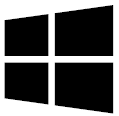 en la parte inferior izquierda de la barra de tareas ①, luego seleccione el icono [Configuración]
en la parte inferior izquierda de la barra de tareas ①, luego seleccione el icono [Configuración]  ②.
②.

- Seleccione [Red e Internet] ③.
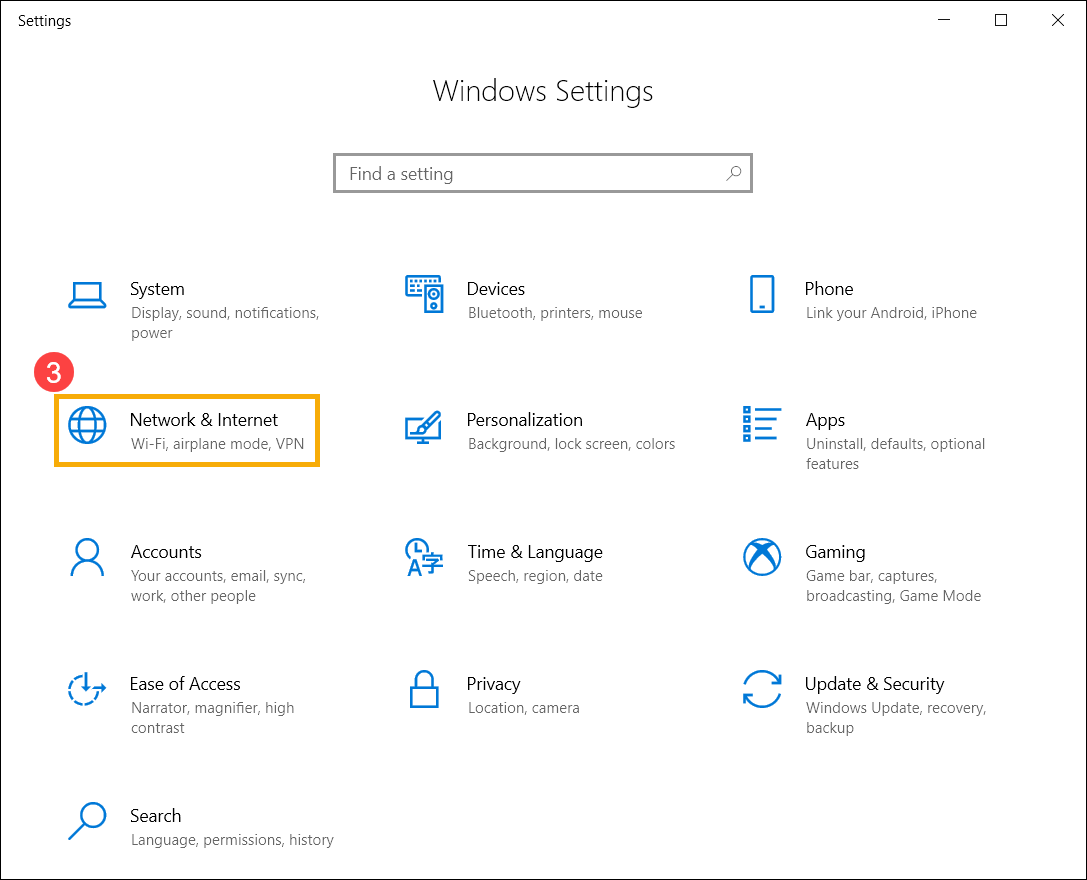
- Seleccione [Ver las propiedades de su red] ④.
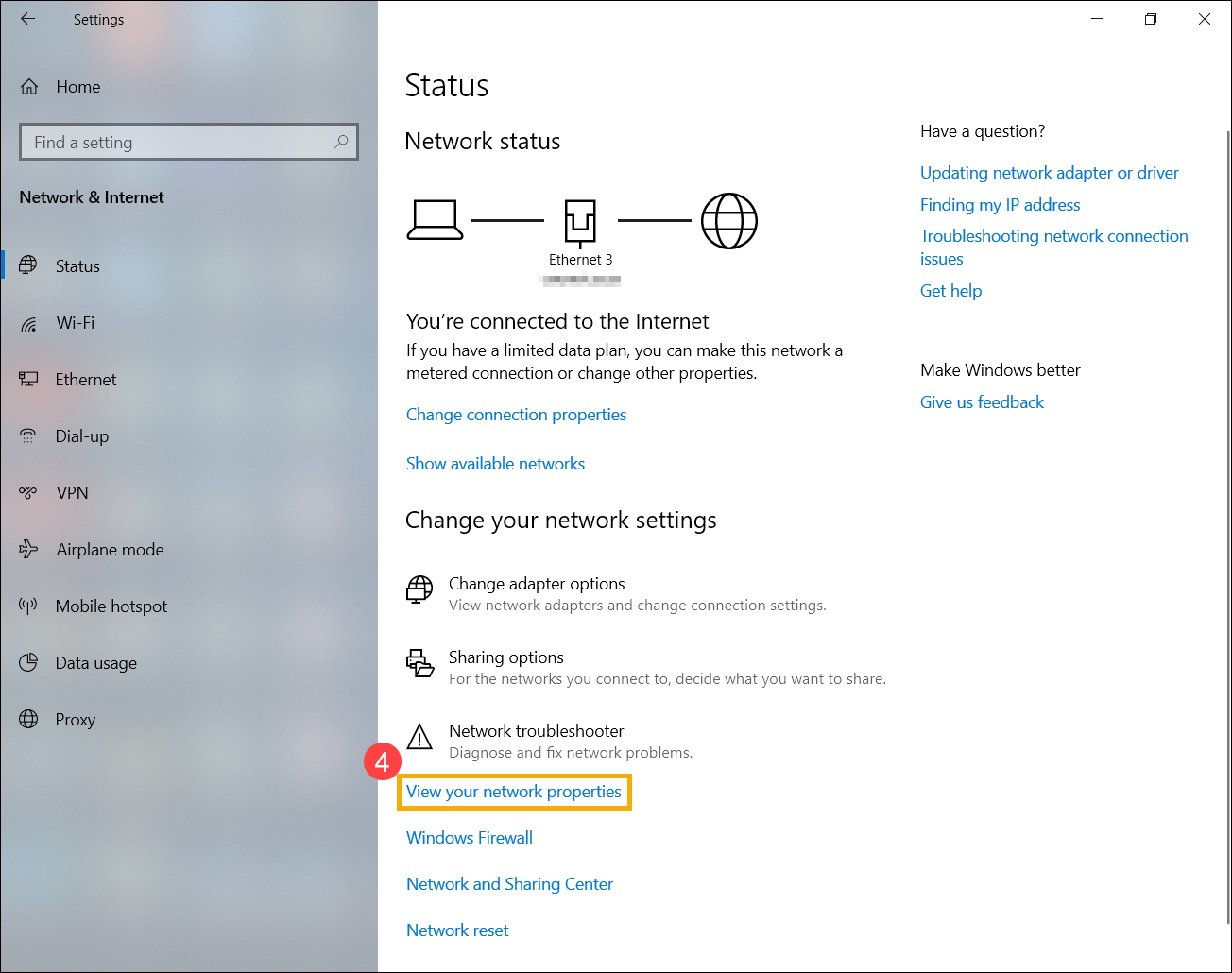
- Después de entrar en [Ver las propiedades de su red], puede encontrar la dirección física (MAC) de Ethernet en la sección del adaptador Ethernet.
※ Nota: La dirección MAC es un número hexadecimal de 48 bits (6 bytes, xx-xx-xx-xx-xx-xx).
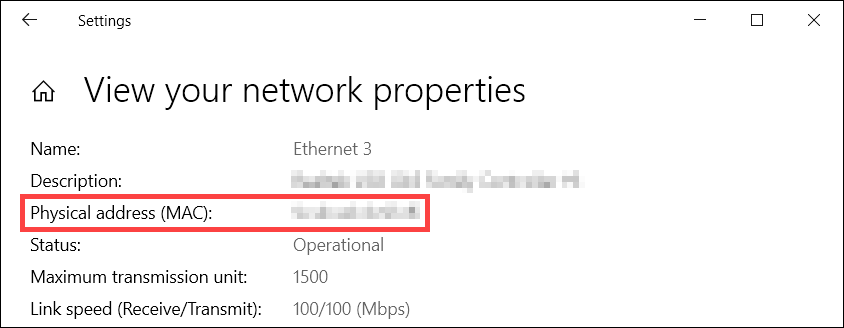
También puede encontrar la dirección física (MAC) de Wi-Fi en la sección del adaptador de Wi-Fi.
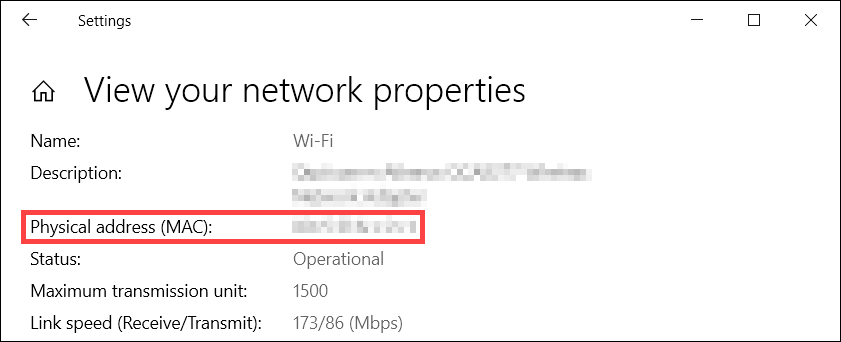
Encuentre la dirección MAC a través del Command Prompt (CMD)
- Escriba y busque [Command Prompt] o [CMD] en la barra de búsqueda de Windows ①, luego haga clic en [Abrir] ②.
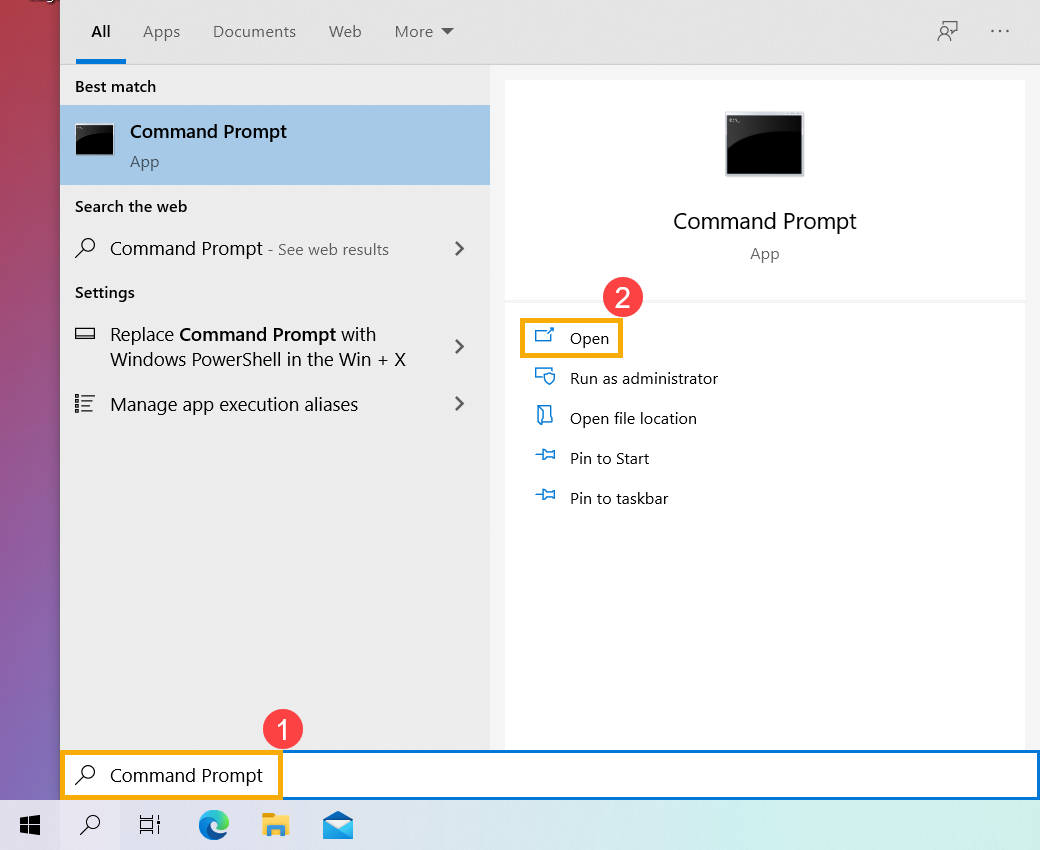
- Escribe el comando [ipconfig/all], luego presiona la tecla Enter ③.
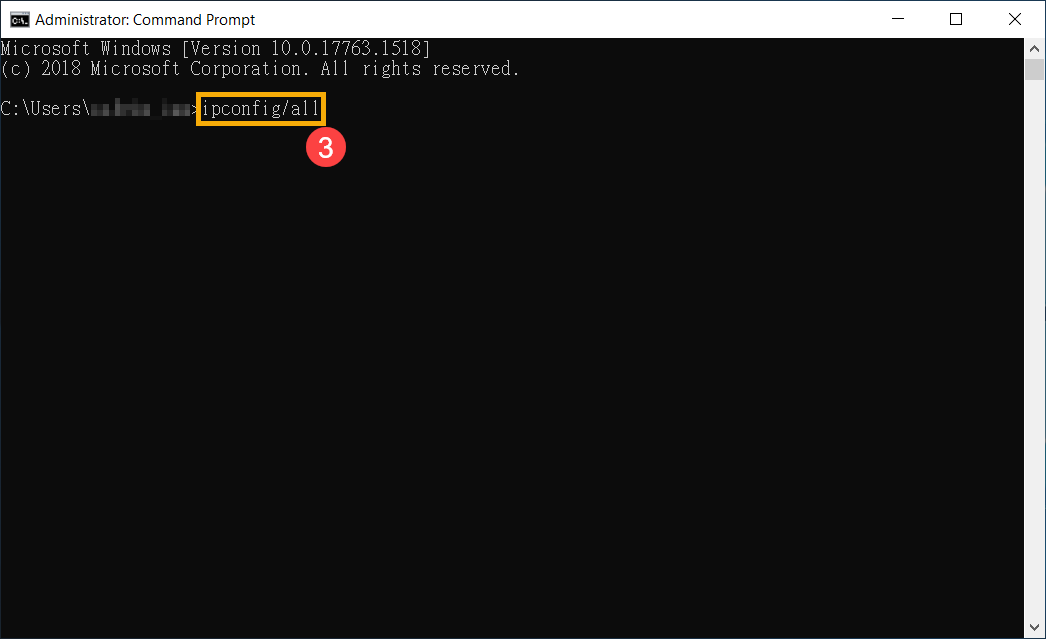
- Después de escribir el comando, puede encontrar la dirección física (MAC) de Ethernet en la sección del adaptador de Ethernet.
※ Nota: La dirección MAC es un número hexadecimal de 48 bits (6 bytes, xx-xx-xx-xx-xx-xx).

Tambien puede encontrar la dirección física (MAC) de Wi-Fi en la sección del adaptador de Wi-Fi.
